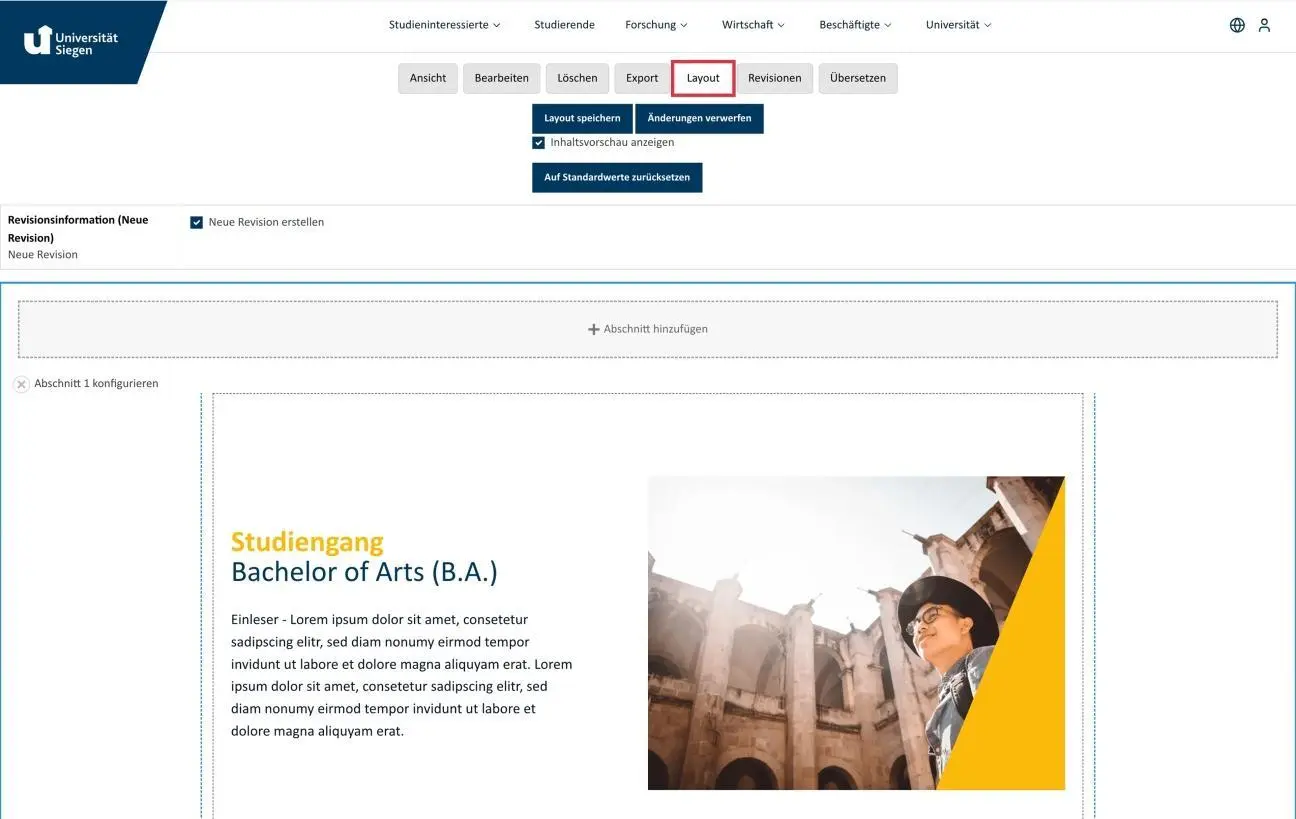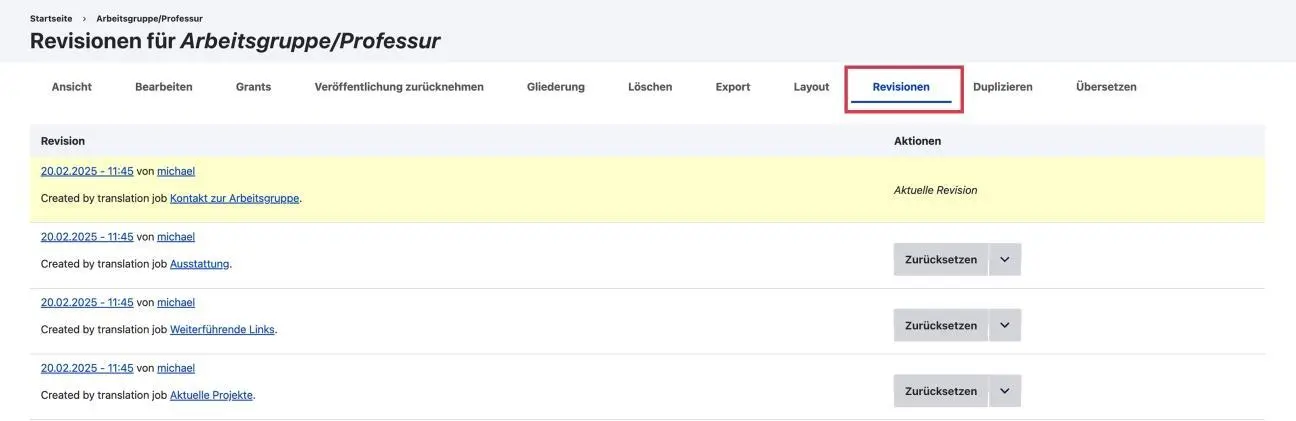Allgemein
Nachdem Sie einen Inhalt erstellt haben, werden Sie im Anschluss auf die Ansichts-Seite dieses weitergeleitet. Die bereits in Teilen beschriebene Aktionsleiste über dem eigentlichen Inhalt bietet neben den Optionen zum Bearbeiten, Löschen, oder Übersetzen des Inhaltstypen außerdem die Option das Layout anzeigen zu lassen. Hier wird es Ihnen, je nach Nutzerrolle und Berechtigung, ermöglicht, Layouts von Seiten von Grund auf neu anzulegen oder sie zu bearbeiten. Hierzu werden Seiten in Sektionen unterteilt, die verschiedene Blöcke enthalten. Änderungen können direkt in einer visuellen Vorschau vorgenommen werden.
Layout speichern
Nachdem eine Seite mit dem Layout Builder bearbeitet wurde, müssen die Änderungen explizit gespeichert werden. Der Button „Layout speichern“ sichert alle Anpassungen und stellt sie für andere Nutzer sichtbar bereit. Solange die Änderungen nicht gespeichert wurden, bleiben sie temporär, und nur für Sie im Layout sichtbar.
Änderungen verwerfen
Falls eine Bearbeitung nicht wie gewünscht verläuft, gibt es die Möglichkeit, Änderungen rückgängig zu machen. Über „Änderungen verwerfen“ werden alle seit dem letzten Speichern vorgenommenen Änderungen entfernt. Falls bereits gespeichert wurde, kann eine frühere Revision (siehe nächster Punkt) wiederhergestellt werden.
Revisionen & Versionierung
Drupal speichert automatisch eine Revision jeder gespeicherten Version einer Seite, es sei denn, diese Funktion wurde manuell über die Checkbox „Neue Revision erstellen“ deaktiviert. Über den Button „Revisionen“ in der Aktionsleiste am Anfang der jeweiligen Seite kann man eine Liste aller früheren Versionen einsehen. Jede Revision zeigt an, wer die Änderung vorgenommen hat und wann sie gespeichert wurde. Falls eine frühere Version wiederhergestellt werden soll, kann eine ältere Revision als neue aktuelle Version veröffentlicht werden.
Vorlagen und Standardwerte
Für eine große Menge von Seiten, wie beispielsweise Studiengänge, Fakultäten, Services oder Veranstaltungen, wurden Vorlagen und Standardlayouts erstellt. Sollten Sie alle vorgenommenen Änderungen einer Seite auf diesen Standard zurücksetzen wollen, können Sie dies jederzeit über „Auf Standardwerte zurücksetzen“ tun. Dabei gehen jedoch alle Änderungen verloren.